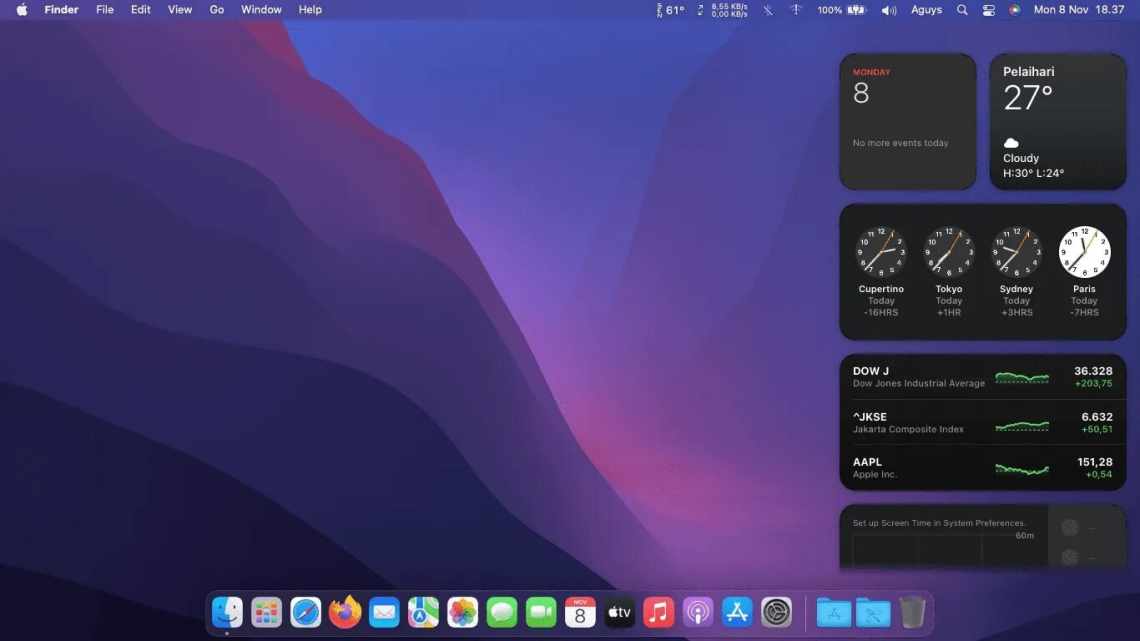У цій статті ми розповімо, як створити установчу флешку macOS 12 Monterey. Завдяки установчій флешці ви зможете встановити бета-версію системи на кілька комп'ютерів, при цьому кожен раз її не скачуючи. Також можна зробити «чисту установку» і використовувати режим відновлення, вбудований в установник.
Вам знадобиться порожня флешка мінімум на 16 ГБ. Можна використовувати і SD-карту, якщо у вашому Mac є слот для неї. Підійде і зовнішній жорсткий диск.
У даній інструкції мова піде про публічну версію macOS Monterey 12.
Радимо також перевірити, чи підтримує ваш Mac версію macOS Monterey.
Як створити установчу флешку macOS 12 Monterey
1) Завантажте програму-установник macOS 12 Monterey на свій пристрій.
2) Коли скачування завершиться, ваш Mac запустить установник macOS 12. Поки що закрийте його, зайдіть у теку з програмами і знайдіть у ній установник. Не змінюйте його назву і не переміщуйте установник.
3) Відформатуйте свою флешку, використавши GUID Partition Map і Mac OS Extended (Journaled) в Дисковій утиліті. Можете скористатися цією інструкцією.
4) Назвіть форматовану флешку USB для зручності.
5) Запустіть Термінал і вставте цю команду:
- Вилучіть «-nointeraction» з команди, щоб перед форматуванням з'явився запит на підтвердження.
- Частина «-downloadassets» скачує елементи, які можуть знадобитися під час встановлення. Особливо корисно це для офлайн-установки.
- Використання «-applicationpath» призведе до помилки, так що краще нічого не змінювати в команді вище.
6) Натисніть Enter і, якщо ви бажаєте, введіть пароль.
На робочому столі має з'явитися файл Install macOS 12 Monterey.
Другий спосіб [оновлено]
- Завантажте macOS Monterey Beta на Mac, щоб програма «Install macOS Monterey Beta.app» з'явилася в папці з програмами.
- Підключіть носій USB до Mac.
- Перейменуйте USB-флешку у щось на кшталт «MonterceBetaUSB».
- Запустіть Термінал на Mac.
- Введіть наступну команду, замінивши «MonterceBetaUSB» на назву своєї флешки:
Бета - версія для розробників:
Публічна бета - версія:
- Натисніть Enter і введіть пароль.
Процес займе деякий час, так що наберіться терпіння. Після цього ви отримаєте флешку з установщиком macOS Monterey beta!
Як запустити Intel Mac з флешкою macOS Monterey
- Підключіть USB-флешку до Intel Mac.
- Перезавантажте Mac і відразу натисніть клавішу OPTION.
- Виберіть установник macOS Monterey 12 Beta в меню запуску.
Як запустити Apple Silicon/M1 Mac з флешкою macOS Monterey
- Підключіть USB-флешку до свого ARM Mac.
- Увімкніть Mac, натиснувши кнопку включення, і продовжуйте тримати кнопку, поки не з'явиться меню запуску.
- Виберіть macOS Monterey Beta в меню.
Сам установник запускається однаково на всіх видах Mac.
Тепер ви можете насолоджуватися новими функціями macOS Monterey на своєму пристрої!